Sky Go es una de las mejores servicios de transmisión de televisión online del grupo Sky. Se ofrece de forma gratuita a los suscriptores de Sky TV y permite ver televisión en vivo y a la carta con una conexión a Internet.
Sky Go ofrece varios programas a la carta como películas, programas de televisión y muchos más. Sky Go en Roku aún no está disponible, pero afortunadamente existe la opción de screen mirroring (reflejo de pantalla) que nos brindará la opción de reflejar el contenido de Sky Go a nuestra TV con Roku.
Cómo hacer reflejo de pantalla (screen mirroring) de Sky Go en Roku
Veamos las tres formas de duplicar la pantalla de Sky Go en Roku:
- Sky Go en Roku usando Android
- Sky Go en Roku usando PC
- Sky Go en Roku usando iOS
Cómo transmitir Sky Go en Roku usando Android
- Paso 1: Enciende tu dispositivo Roku y conéctate a Internet.
- Paso 2: Pulsa el botón de Inicio (Home) en el mando de Roku.

- Paso 3: Ve a Configuración en la pantalla de inicio.
- Paso 4: Ahora, selecciona Sistema y en esta sección selecciona la opción Reflejo de pantalla.
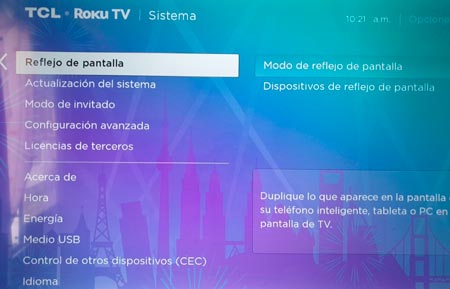
- Paso 5: Haz clic en el modo de reflejo de pantalla (screen mirroring) y luego haz clic en la opción Permitir siempre.
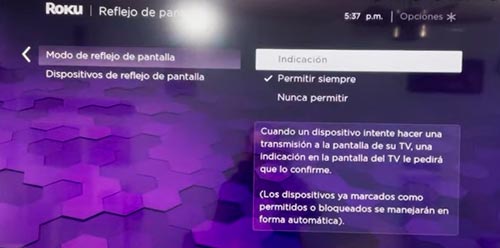
- Paso 6: Ahora, conecta tu teléfono Android y el dispositivo Roku a la misma red WiFi.
- Paso 7: Ve a Ajustes en tu celular Android y selecciona la opción Cast (transmitir). También puedes hacer clic en el icono de Cast del panel de notificaciones.
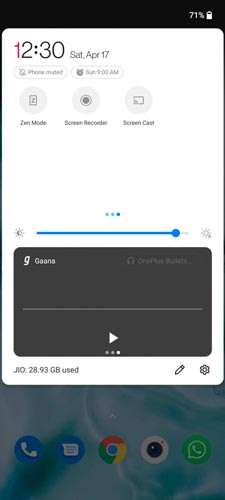
- Paso 8: Elige tu dispositivo Roku y luego haz clic en la opción Start Now (Iniciar).
- Paso 10: Ve a la aplicación Sky Go y empieza a reproducir cualquier video. Será visible en la pantalla del televisor Roku.
Recomendación: Cómo Añadir y Ver YouTube en Roku
Cómo transmitir Sky Go en Roku usando iOS
Para reproducir en pantalla los dispositivos de Apple en Roku, tienes que habilitar la función AirPlay en tu dispositivo de streaming.
Cómo habilitar AirPlay en Roku
Para hacer screen mirror desde dispositivos Apple necesitas habilitar Apple AirPlay y HomeKit en Roku.
- Ve a Configuración y selecciona Apple AirPlay y HomeKit.
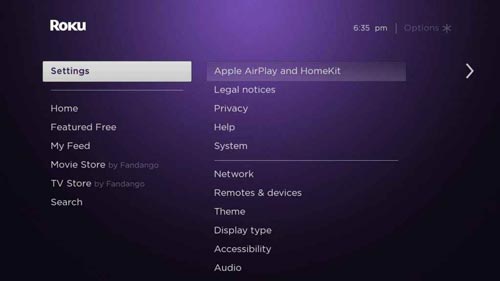
- Haz clic en AirPlay y habilítelo.
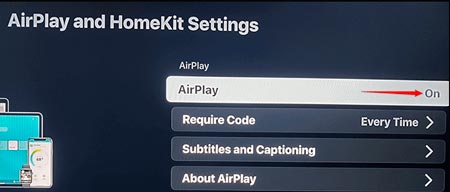
Después de habilitar AirPlay en Roku, puedes realizar los siguientes pasos para reflejar la pantalla de Sky Go en tu dispositivo de transmisión multimedia.
- Paso 1: Conecta tu iOS y el dispositivo Roku a la misma red WiFi.
- Paso 2: Desliza el dedo hacia abajo para abrir el Centro de Control.
- Paso 3: Haz clic en la opción Screen Mirroring.

- Paso 4: Elige tu dispositivo Roku de la lista.
- Paso 5: Tu pantalla de iOS se reflejará en el dispositivo Roku.
- Paso 6: Ve a la aplicación Sky Go y comienza a transmitir el video.
Para dispositivos Roku más antiguos, tienes que usar la aplicación Mirror for Roku. Consulta nuestra guía detallada sobre cómo reflejar la pantalla en Roku.
Cómo transmitir Sky Go en Roku usando un PC con Windows
- Paso 1: Ve al Centro de Acción en la parte inferior derecha de tu PC.
- Paso 2: Haz clic en la opción Conectar y selecciona tu dispositivo Roku de la lista.
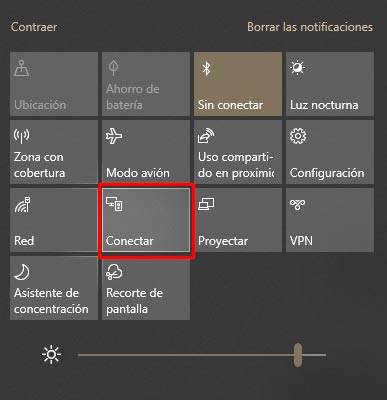
- Paso 3: Ahora, la pantalla de tu PC aparecerá en tu dispositivo Roku.
- Paso 4: En tu PC, ve a la aplicación Sky Go y selecciona tu contenido favorito.
NOTA: Si no has instalado la aplicación, puedes descargar Sky Go para Windows desde la URL https://www.sky.com/watch/sky-go/windows. A continuación, puede abrir el archivo .exe para instalar Sky Go para Windows PC.
- Paso 5: Aparecerá en tu televisor a través de Roku.
Cómo transmitir Sky Go en Roku usando un PC Mac
- Paso 1: Conecta tu Mac y el dispositivo Roku a la misma red WiFi.
- Paso 2: Ahora, haz clic en el icono de Airplay en la parte superior de la pantalla.

- Paso 3: Elige tu dispositivo Roku de la lista.
- Paso 4: La pantalla de tu Mac comenzará a reflejarse en el dispositivo Roku conectado.
- Paso 5: En tu Mac, ve a la aplicación Sky Go o a la página web de Sky Go y selecciona tu contenido favorito. Se reflejará en tu dispositivo Roku.
Esperamos haberte dado una explicación clara sobre cómo hacer screen mirroring de Sky Go usando smartphones y PCs. Como Sky Go no está disponible en la Roku Channel Store, la duplicación de pantalla es la única manera. Actualizaremos el artículo una vez que Sky Go esté disponible para los dispositivos Roku.
Recomendación: Cómo Transmitir y ver Narcos en Roku
Preguntas Frecuentes
Ahora contestaremos algunas preguntas que hacen los usuarios de Roku y Sky Go: